Elke nieuwe versie van macOS stelt meer eisen aan de bronnen van je Mac dan de vorige versie. En dat geldt ook weer voor macOS Sonoma. En meer eisen stellen aan de CPU en GPU kost ook meer energie. Als je een MacBook hebt, komt die energie van de batterij, tenzij je Mac op het stopcontact is aangesloten. Het kan dus goed zijn dat de batterijduur met macOS Sonoma korter is dan toen je nog Ventura gebruikte. Een deel van de extra belasting kan echter slechts tijdelijk zijn, omdat je Mac Spotlight opnieuw indexeert en apps bijwerkt naar versies die compatibel zijn met Sonoma. In dit artikel bespreken we wat je kunt doen als je batterij sneller leegloopt met macOS Sonoma.
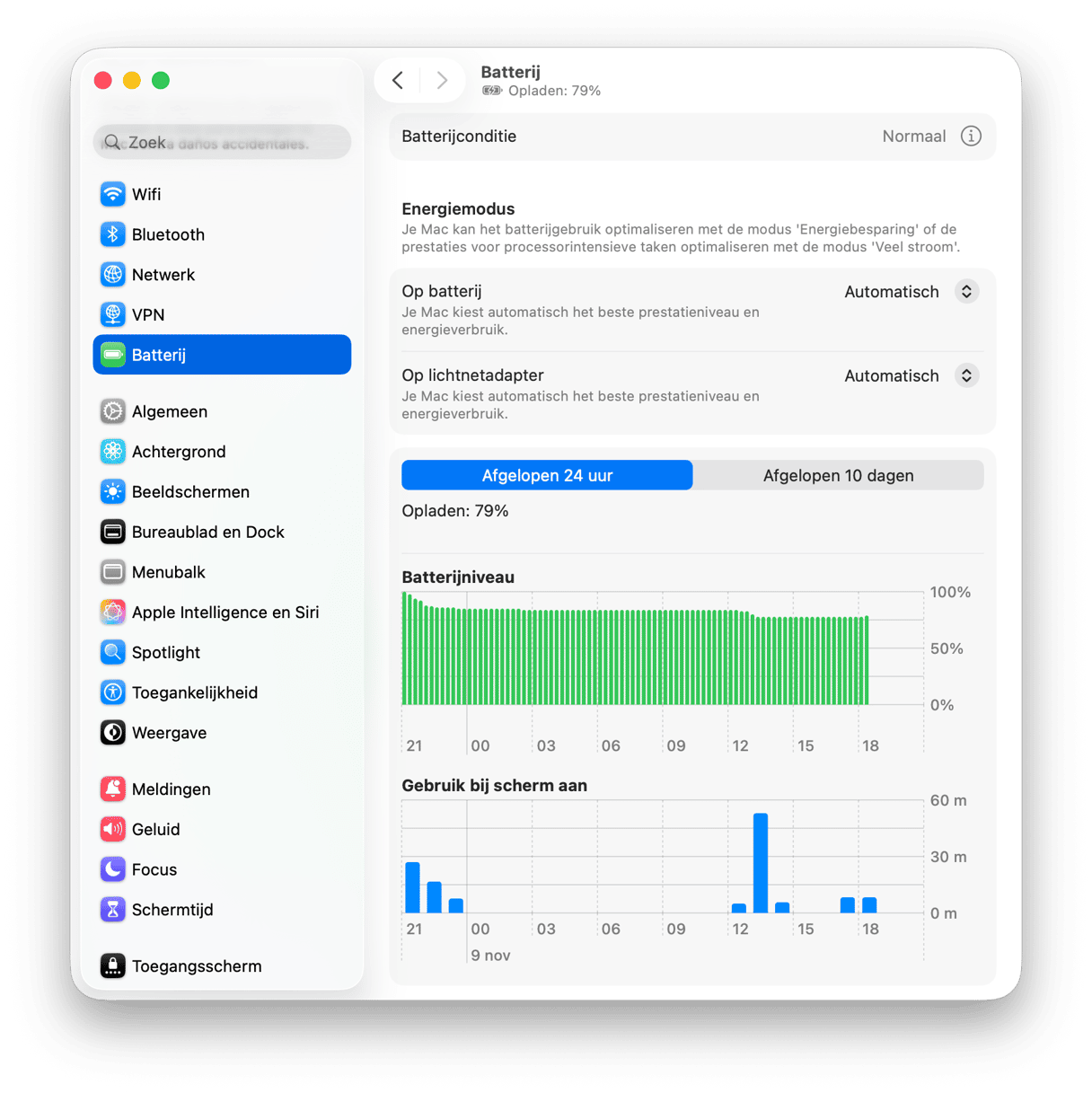
Waardoor loopt de batterij leeg in Sonoma?
Als je gewoon met je Mac aan de slag gaat zonder dat de stekker in het stopcontact zit, raakt de batterij leeg. Maar hier geldt wel dat hoe harder de CPU en GPU moeten werken, hoe sneller de batterij leeg raakt. Dus apps die zijn vastgelopen of niet zijn geoptimaliseerd voor Sonoma, kunnen de batterij sneller leeg laten lopen dan andere. Als de ventilatoren starten om te voorkomen dat je Mac oververhit raakt, gaat dit ook weer ten koste van je batterijduur. En als het RAM-geheugen van je Mac vol is en die je opstartschijf als cache moet gebruiken, kan het wisselen van bestanden tussen de twee ook meer energie verbruiken.
Hoe verminder je het batterijverbruik op macOS Sonoma
Een heel eenvoudige manier om het batterijverbruik in Sonoma te verminderen is door RAM-geheugen vrij te maken. Op die manier hoeft je Mac geen bestanden te wisselen tussen je SSD of harde schijf en geheugen. De eenvoudigste manier om RAM op je Mac vrij te maken is door de Menu-app in CleanMyMac te gebruiken. Met behulp van deze tool ben je in één klik klaar. Ga aan de slag met een gratis proefversie van CleanMyMac.
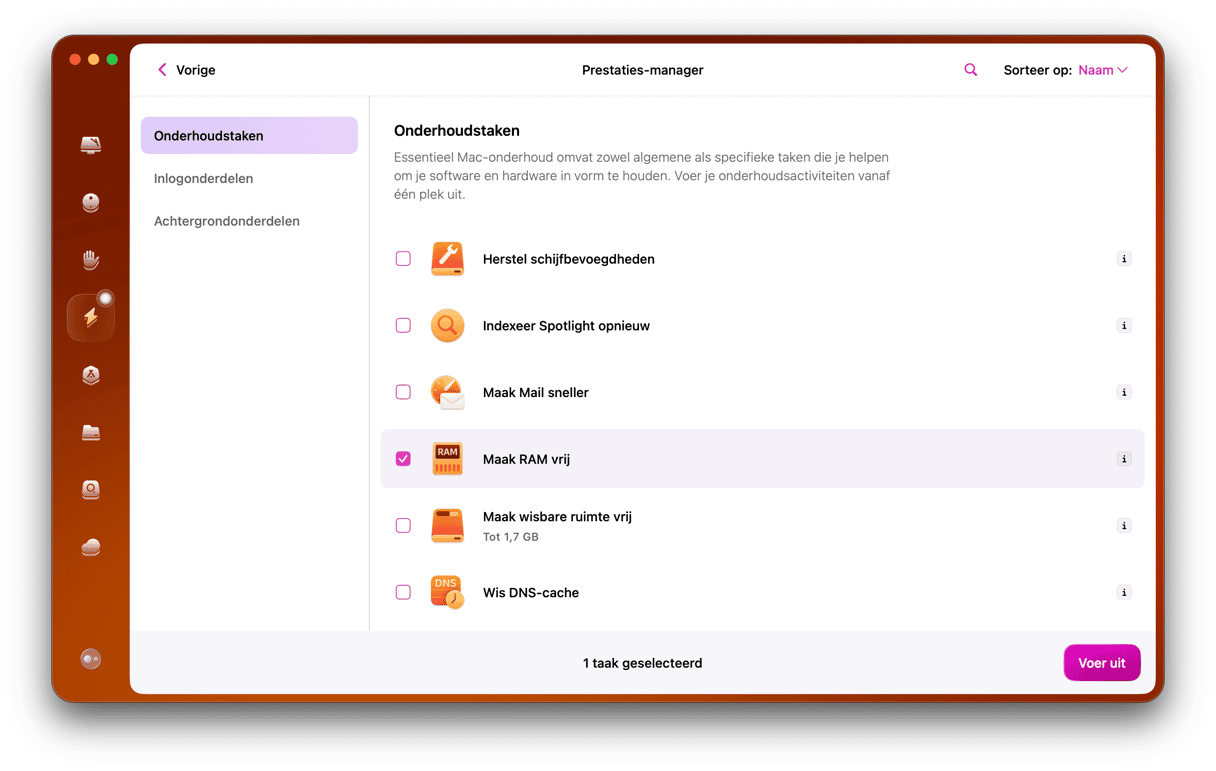
- Klik op het kleine iMac-symbool in de menubalk om de Menu-app te openen.
- Zoek naar 'Geheugen'.
- Klik op 'Maak vrij'.
- Als je op 'Geheugen' klikt, zie je meer informatie over beschikbaar RAM en de grootste verbruikers ervan.
Opmerking: Als je om de een of andere reden het iMac-symbool niet in de menubalk ziet, open dan CleanMyMac en druk op Command + , - om de instellingen te openen. Ga naar 'Menu' en zet de schakelaar met de naam 'Schakel Menu in' op aan.
Controleer of Spotlight indexeert en Foto's synchroniseert
Een van de grootste oorzaken van het snel leeglopen van de batterij bij de eerste update naar Sonoma zijn alle processen die op de achtergrond worden uitgevoerd. Denk hierbij aan het indexeren van Spotlight, het synchroniseren van Foto's, het maken van Time Machine-reservekopieën en het bijwerken van apps. Al deze zaken belasten de CPU- en GPU-cycli extra, waardoor er meer energie wordt verbruikt en je batterij sneller leegloopt. Maar dit batterijverbruik is tijdelijk. Kijk daarom of dit de oorzaak is, en zo ja, sluit je Mac dan aan op het stopcontact en wacht tot al deze processen voltooid zijn.
- Om te controleren of Spotlight aan het herindexeren is, klik je op het Spotlight-symbool in de menubalk en zoek je naar iets. Als er opnieuw wordt geïndexeerd, zie je namelijk een bericht boven aan de zoekresultaten.
- Om te zien of Foto's aan het synchroniseren is, open je de app, klik je op Bibliotheek in de navigatiekolom en zoek je naar de statusmelding onderin het hoofdvenster.
- Om te kijken of er Time Machine-reservekopieën worden gemaakt, klik je op het Time Machine-symbool in de menubalk.
- Om naar app-updates te zoeken klik je op Launchpad in het Dock.
Activiteitenweergave gebruiken voor hulp
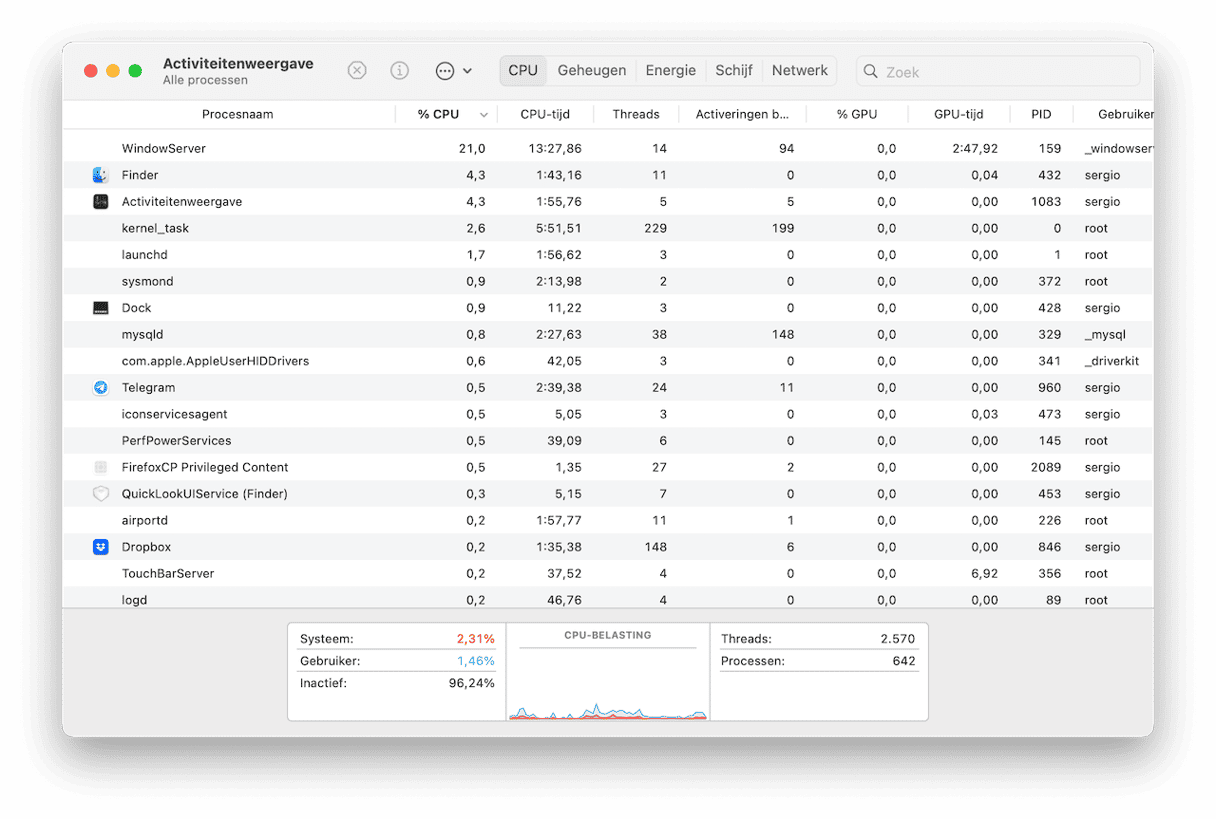
Soms verbruiken apps of achtergrondprocessen meer bronnen dan de bedoeling is, en dit gaat ten koste van je batterijduur. Gebruik Activiteitenweergave om te zien of dat het geval is:
- Ga naar Apps > Hulpprogramma's en open Activiteitenweergave.
- Klik op de CPU-kolom om de processen te sorteren op de belasting van de CPU.
- Kijk of er processen bovenaan de lijst staan die een hoog percentage CPU-cycli gebruiken.
- Selecteer deze processen en klik op de 'x' in de werkbalk om ze af te sluiten.
Verwijder startagenten die de batterij in macOS Sonoma belasten
Er zijn twee soorten processen die automatisch starten wanneer je je Mac opstart: startagenten en inlogonderdelen. Inlogonderdelen zijn meestal apps of delen van apps, zoals Dropbox of Google Drive. Startagenten zijn achtergrondprocessen zoals updaters of besturingsbestanden. Omdat die automatisch starten bij het opstarten, kunnen ze je Mac vertragen en bijdragen aan het leeglopen van de batterij. De eenvoudigste manier om te zien welke inlogonderdelen en startagenten op je Mac actief zijn, is met behulp van de module 'Prestaties' van CleanMyMac:
- Open CleanMyMac.
- Klik op 'Prestaties' en voer een snelle scan uit.
- Klik op Bekijk alle taken > Inlogonderdelen
- Om er een of meer te verwijderen, klik je erop en daarna op 'Verwijder'. Herhaal deze stappen voor de Achtergrondonderdelen.
Voorkomen dat je batterij snel leeg is met Sonoma
Als je alle bovenstaande stappen hebt gevolgd, zijn er nog een paar dingen die je kunt doen om de batterij zo min mogelijk te belasten.
- Sluit alle browsertabbladen die je nu niet nodig hebt.
- Sluit apps af die je momenteel niet gebruikt.
- Werk je apps bij.
- Controleer of er macOS-updates zijn via Systeeminstellingen > Algemeen > Software-update.
- Schakel de energiebesparingsmodus in onder Systeeminstellingen > Batterij.
Een steeds kortere batterijduur is iets dat bij alle laptops voorkomt. Helaas hoort dat nou eenmaal bij het ouder worden van batterijen in het algemeen. Als je echter de bovenstaande stappen volgt, verleng je de levensduur van je batterij en minimaliseer je het batterijverbruik van Sonoma.

Veelgestelde vragen
Loopt mijn batterij sneller leeg met macOS Sonoma?
macOS Sonoma gebruikt meer systeembronnen en stelt hogere eisen aan de CPU en GPU van je Mac dan eerdere versies, waardoor de batterij van je Mac iets sneller leeg kan raken.
Hoe voorkom ik dat mijn batterij snel leeg is?
Het sluiten van browsertabbladen en apps die je nu niet nodig hebt en het bijwerken van zowel macOS als je apps zou moeten helpen.
Hoe kan ik mijn batterijstatus in de gaten houden?
In het gedeelte Batterij in Systeeminstellingen zie je een gedetailleerde grafiek met informatie over de batterijstatus.






